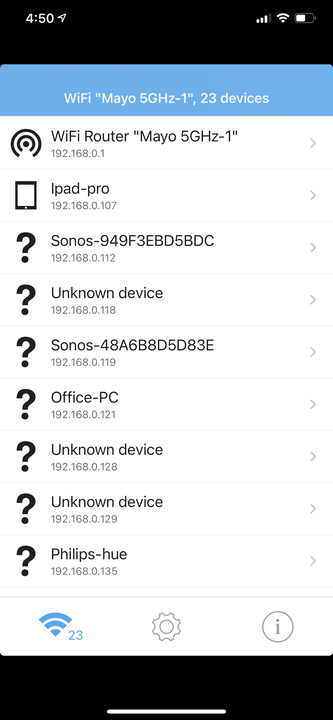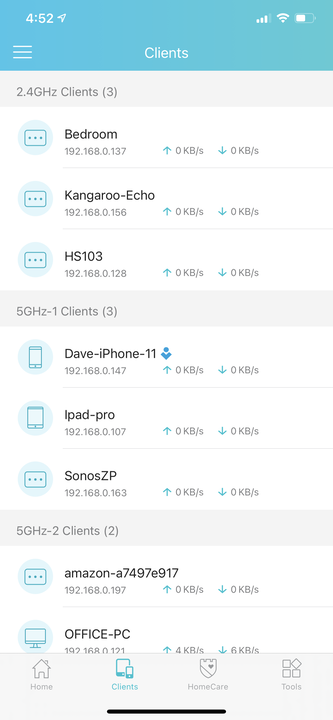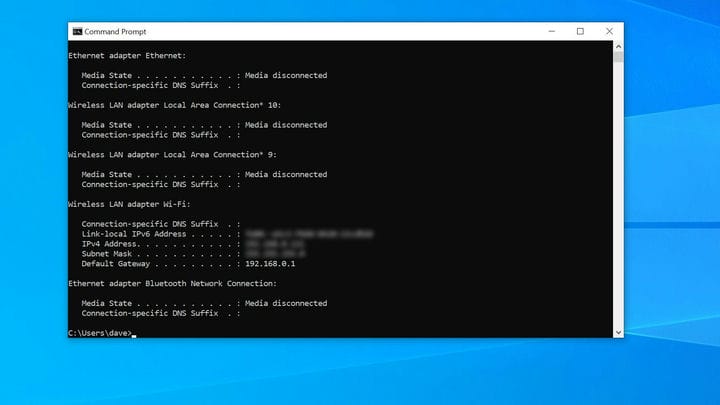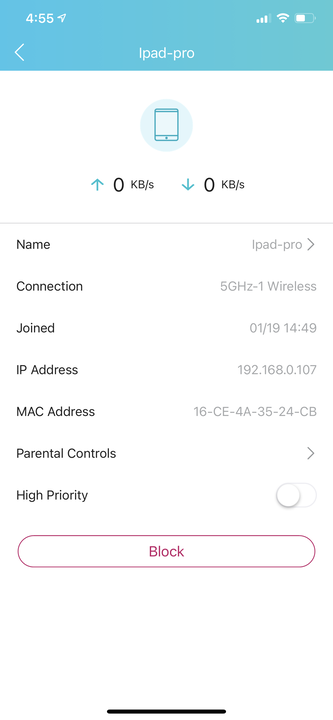Jak stwierdzić, czy ktoś kradnie Twoje Wi-Fi
- Jeśli podejrzewasz, że ktoś kradnie Twoje Wi-Fi, możesz poszukać aktywności sieciowej routera.
- Istnieją aplikacje mobilne innych firm, które mogą pomóc w wykrywaniu nieautoryzowanych użytkowników Wi-Fi.
- Internetowy administracyjny panel sterowania routera może pomóc Ci sprawdzić, jakie urządzenia korzystają z Twojej sieci.
Bez wątpienia słyszałeś ostrzeżenie od lat: zabezpieczenie sieci domowej silnymi zabezpieczeniami Wi-Fi i hasłem jest niezwykle ważne.
Bez odpowiednich zabezpieczeń sąsiedzi i inni nieznajomi mogą nie tylko ukraść Twoją sieć Wi-Fi — usługę, za którą bez wątpienia płacisz — ale nadawcy mogą mieć również dostęp do folderów współdzielonych i innych zasobów w Twojej sieci.
Jak stwierdzić, czy ktoś kradnie Twoje Wi-Fi
Jeśli obawiasz się, że ktoś może kraść Twoje Wi-Fi, masz do dyspozycji kilka narzędzi, które pomogą Ci się dowiedzieć.
Sprawdź wskaźniki stanu routera Wi-Fi
Najłatwiejszym sposobem sprawdzenia, czy ktoś nieuprawniony korzysta z Twojej sieci Wi-Fi, jest sprawdzenie routera — ale działa to tylko wtedy, gdy możesz całkowicie wyłączyć wszystkie urządzenia bezprzewodowe. Jeśli masz wiele urządzeń (takich jak inteligentne gadżety domowe) korzystających z Wi-Fi, nie przejmuj się tym podejściem i przejdź od razu do następnego.
Ale jeśli możesz policzyć wszystkie urządzenia w swojej sieci Wi-Fi na jednej ręce, przenieś je do trybu offline — wyłącz je lub ustaw w trybie samolotowym
. Następnie obserwuj kontrolki stanu na routerze Wi-Fi. Bez urządzeń korzystających z Wi-Fi światła nie powinny migotać ani migać. Jeśli tak, prawdopodobnie ktoś inny łączy się z Twoją siecią.
Użyj aplikacji detektywistycznej Wi-Fi
W sklepie z aplikacjami dostępnych jest wiele aplikacji na Twoje urządzenie mobilne, które obiecują przeskanować Twoją sieć i wyświetlić listę wszystkich podłączonych urządzeń. Możesz przeszukać sklep z aplikacjami w poszukiwaniu opcji, ale jedna niezawodna aplikacja nazywa się WiFi Guard, dostępna zarówno na iOS, jak i na Androida. Ta aplikacja wyświetla listę wszystkich podłączonych urządzeń, którą możesz przeskanować, aby sprawdzić, czy są jakieś urządzenia, których nie rozpoznajesz.
WiFi Guard to jedna z wielu aplikacji, które mogą wyświetlać listę wszystkich urządzeń korzystających z Twojej sieci.
Wiele urządzeń będzie identyfikowanych za pomocą łatwych do zrozumienia nazw, takich jak laptop, telefon i niektóre inteligentne urządzenia domowe. Ale niektóre mogą być zgłaszane jako „nieznane urządzenie", co jest stosunkowo mało pomocne przy próbie ustalenia, które są twoje, a które przeszkadzają.
Użyj aplikacji routera
Jeśli masz stosunkowo nowoczesny router Wi-Fi, prawdopodobnie działa on z aplikacją mobilną — w rzeczywistości mogłeś wstępnie skonfigurować router za pomocą aplikacji. W takim przypadku możesz uruchomić aplikację na telefonie i poszukać mapy sieci, dziennika lub listy klientów.
Każdy router jest inny i nie ma standaryzacji oprogramowania routera, więc musisz to zbadać. Ale jeśli możesz znaleźć tę listę, jest to zasadniczo „oficjalna” wersja listy urządzeń z aplikacji detektywistycznej Wi-Fi innej firmy. Jeśli masz router wielopasmowy, aplikacja prawdopodobnie nawet pokaże, do którego radia (np. 2,4 GHz lub 5 GHz) jest podłączone każde urządzenie.
Użyj aplikacji mobilnej routera, aby wyszukać listę podłączonych urządzeń.
Zaloguj się do administracyjnego panelu sterowania
Jeśli żadna z tych innych opcji nie jest owocna, ostatnią (i często najbardziej skomplikowaną) opcją jest zalogowanie się do panelu administracyjnego routera w przeglądarce internetowej. Aby to zrobić, musisz wiedzieć:
- Twoja nazwa użytkownika administratora: domyślnie jest to prawie zawsze „admin”, ale jeśli ćwiczyłeś dobrą higienę bezpieczeństwa, zmieniłeś ją na coś innego podczas pierwszej konfiguracji routera.
- Twoje hasło administratora: jeśli masz starszy router i nigdy nie zmieniałeś hasła, może to być przynęta hakerska, taka jak „domyślne” lub „hasło”. Mam nadzieję, że to zmieniłeś.
- Twój adres IP: W większości przypadków adres IP Twojej sieci to http://192.168.0.1/ — wprowadź ten adres w przeglądarce internetowej i zaloguj się, jeśli pojawi się taka możliwość. Jeśli tak nie jest, musisz znaleźć adres IP swojej sieci: W polu Rozpocznij wyszukiwanie wpisz „ipconfig” i naciśnij Enter. Twój adres IP powinien być „Bramą domyślną”.
Możesz znaleźć swój adres IP za pomocą narzędzia ipconfig systemu Windows.
Po zalogowaniu się do administracyjnego panelu sterowania poszukaj mapy sieci, dziennika użytkownika lub listy klientów. Jak wspomnieliśmy wcześniej, każdy router jest inny i nie ma standaryzacji oprogramowania routera, więc musisz go znaleźć.
Jak wyrzucić kogoś z sieci?
Jeśli znajdziesz nieautoryzowane urządzenie w swojej sieci domowej, możesz się go pozbyć na dwa proste sposoby:
- Jeśli widzisz nieautoryzowanego klienta w aplikacji mobilnej routera lub w administracyjnym panelu sterowania, wybierz wpis dla tego urządzenia. Powinieneś zobaczyć opcję zablokowania, zablokowania lub wyrzucenia urządzenia.
Możesz mieć możliwość blokowania urządzeń z poziomu aplikacji routera lub administracyjnego panelu sterowania.
- Zamiast blokować urządzenia pojedynczo, możesz jednocześnie usunąć każde urządzenie z sieci (w tym własne urządzenia), zmieniając hasło Wi-Fi. Jeśli nie używasz jeszcze hasła, bezwzględnie włącz zabezpieczenia sieci i dodaj hasło już teraz. Nawet jeśli masz już hasło, jeśli ktoś korzysta z Twojej sieci i nie wiesz, w jaki sposób uzyskał dostęp, powinieneś zmienić hasło i wzmocnić je. Jeśli Twoja sieć oferuje wiele rodzajów zabezpieczeń, przejdź do bezpieczniejszego systemu, takiego jak przejście z WPA lub WPA2-TKIP na WPA2-AES.